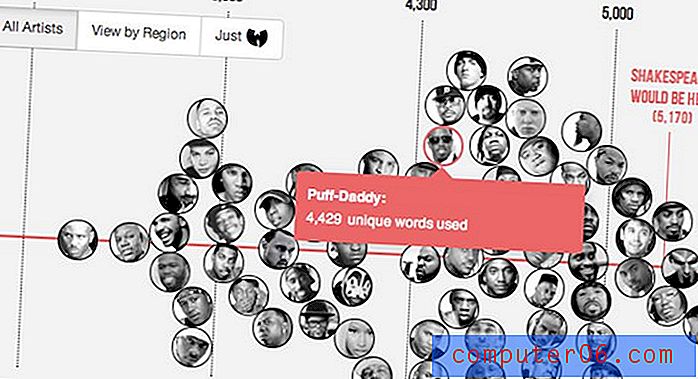So entfernen Sie ein Kennwort in Excel 2013
Der Kennwortschutz für eine Excel-Arbeitsmappe ist eine einfache und effektive Methode, um sicherzustellen, dass die Datei nur von Personen angezeigt werden kann, für die Sie dieses Kennwort freigegeben haben. Wenn für eine Arbeitsmappe jedoch kein Kennwort mehr erforderlich ist oder wenn Sie es zu mühsam finden, das Kennwort jedes Mal einzugeben, wenn Sie mit der Datei arbeiten möchten, fragen Sie sich möglicherweise, wie Sie es entfernen können.
Das Entfernen eines Arbeitsmappenkennworts in Excel 2013 kann in wenigen Schritten erfolgen. Anschließend kann die Arbeitsmappe gespeichert werden, sodass das Kennwort nicht mehr zum Öffnen und Anzeigen der in der Datei enthaltenen Daten erforderlich ist.
Entfernen eines Kennworts aus einer Excel 2013-Arbeitsmappe
Diese Schritte dienen zum Entfernen eines Arbeitsmappenkennworts. Dies ist die Art von Kennwort, mit der Sie verhindern können, dass etwas in der Datei angezeigt wird, ohne ein Kennwort einzugeben.
Die Schritte in diesem Artikel zeigen Ihnen, wie Sie ein Kennwort aus einer Tabelle entfernen, wenn Sie dieses Kennwort kennen. Es wird Ihnen nicht gezeigt, wie Sie das Kennwort aus einer Excel-Tabelle entfernen, für die Sie das Kennwort nicht kennen.
Schritt 1: Öffnen Sie die Tabelle in Excel 2013 und geben Sie das Kennwort für die Arbeitsmappe ein.

Schritt 2: Klicken Sie auf die Registerkarte Datei in der oberen linken Ecke des Fensters.
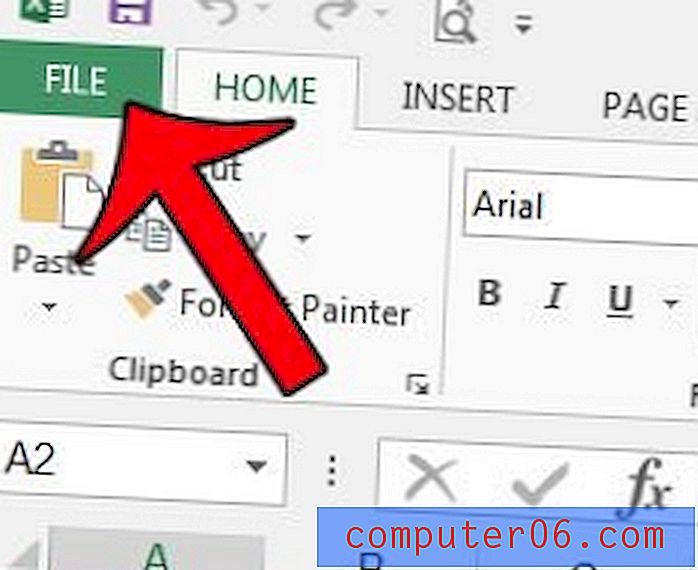
Schritt 3: Klicken Sie auf die Schaltfläche Arbeitsmappe schützen und dann auf die Option Mit Kennwort verschlüsseln .
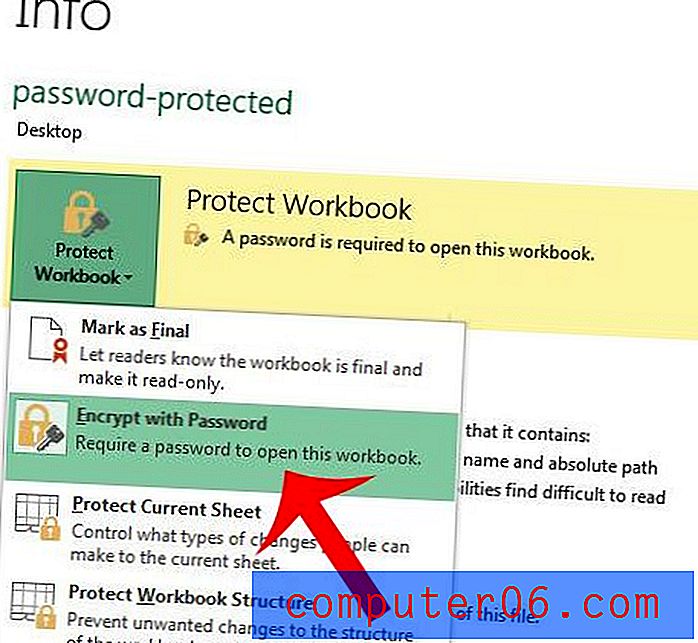
Schritt 4: Klicken Sie in das Feld Passwort, löschen Sie das vorhandene Passwort und klicken Sie dann auf die Schaltfläche OK .
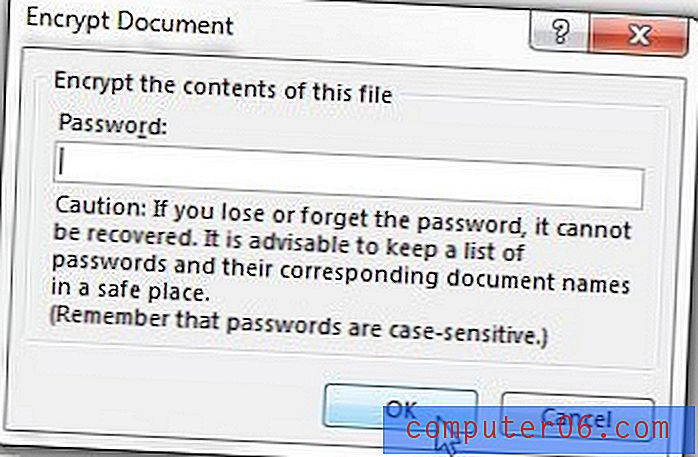
Schritt 5: Klicken Sie auf die Schaltfläche Speichern, um die Arbeitsmappe ohne Kennwort zu speichern.
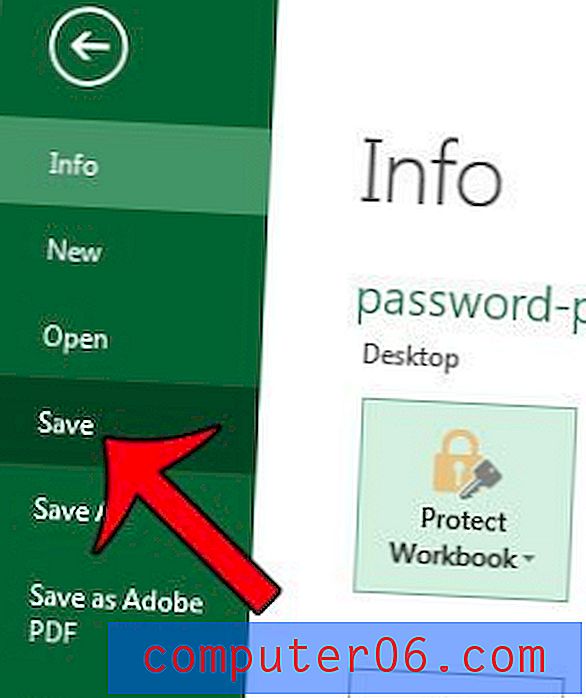
Haben Sie ein Word-Dokument, das Sie mit einem Passwort schützen möchten? Lesen Sie hier, um zu erfahren, wie.